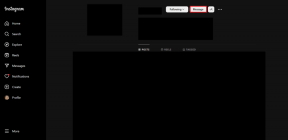8 วิธียอดนิยมในการแก้ไขการแจ้งเตือนหน้าจอล็อกของ iPhone ไม่แสดงบน iOS 16
เบ็ดเตล็ด / / April 02, 2023
การแจ้งเตือนเมื่อล็อกหน้าจอมีประโยชน์เนื่องจากช่วยให้คุณดูข้อความและการแจ้งเตือนได้โดยไม่ต้องปลดล็อก iPhone ด้วย iOS 16 iPhone ของคุณจะเรียงการแจ้งเตือนเหล่านี้ไว้ที่ด้านล่างอย่างเรียบร้อย ทำให้หน้าจอล็อคของคุณดูรกน้อยลง แต่ถ้าการแจ้งเตือนเหล่านี้ไม่ปรากฏขึ้นเลยล่ะ

โชคดีที่คุณไม่ต้องวุ่นวายกับการปลดล็อก iPhone ทุกครั้งที่ได้รับการแจ้งเตือนใหม่ นี่คือวิธีการรับ ล็อคหน้าจอ iPhone ของคุณ การแจ้งเตือนทำงานอีกครั้ง
1. เปิดใช้งานการแจ้งเตือนเมื่อล็อกหน้าจอสำหรับแอปของคุณ
ก่อนอื่นคุณควรตรวจสอบให้แน่ใจว่าเปิดใช้งานการเตือนหน้าจอล็อกสำหรับแอพโปรดของคุณแล้ว นี่คือขั้นตอนสำหรับสิ่งเดียวกัน
ขั้นตอนที่ 1: เปิดแอปการตั้งค่าและแตะที่การแจ้งเตือน

ขั้นตอนที่ 2: เลื่อนดูรายการเพื่อค้นหาแอพที่คุณต้องการเปิดใช้งานการแจ้งเตือนหน้าจอล็อคแล้วแตะที่แอพนั้น

ขั้นตอนที่ 3: ภายใต้การแจ้งเตือน ให้เลือกตัวเลือกล็อคหน้าจอหากยังไม่ได้ดำเนินการ

คุณจะต้องทำตามขั้นตอนข้างต้นซ้ำสำหรับแต่ละแอปที่ไม่สามารถแสดงการแจ้งเตือนบนหน้าจอล็อค
2. เปิดใช้งานศูนย์การแจ้งเตือนบนหน้าจอล็อค
ศูนย์การแจ้งเตือนบน iOS ให้คุณดูและจัดการการแจ้งเตือนจากหน้าจอล็อค อย่างไรก็ตาม หากคุณปิดใช้งานฟีเจอร์ศูนย์การแจ้งเตือนโดยไม่ได้ตั้งใจ คุณจะไม่เห็นการแจ้งเตือนใดๆ เมื่อคุณปัดนิ้วขึ้นจากตรงกลางหน้าจอเมื่อล็อก
ในการเปิดใช้งานศูนย์การแจ้งเตือนบน iPhone ของคุณ:
ขั้นตอนที่ 1: เปิดแอปการตั้งค่าแล้วเลื่อนลงไปแตะที่ Face ID & Passcode

ขั้นตอนที่ 2: ป้อนรหัสผ่านเพื่อยืนยันตัวตนของคุณ
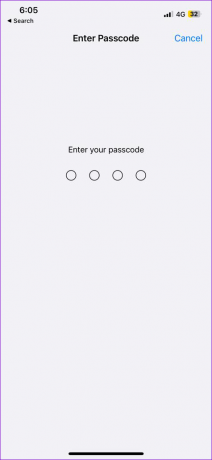
ขั้นตอนที่ 3: ภายใต้ส่วน 'อนุญาตการเข้าถึงเมื่อล็อค' ให้เปิดใช้งานการสลับที่อยู่ถัดจากศูนย์การแจ้งเตือน

3. ปิดใช้งานสรุปการแจ้งเตือน
สรุปการแจ้งเตือนเป็นคุณสมบัติที่ดีใน iOS ที่ป้องกันไม่ให้แอพบางตัวส่งการแจ้งเตือน แม้ว่าสิ่งนี้จะทำให้โทรศัพท์ของคุณไม่ส่งเสียงพึมพำตลอดทั้งวัน แต่อาจทำให้เกิด การแจ้งเตือนที่จะมาสายบน iPhone ของคุณ. หากคุณไม่ต้องการ ต่อไปนี้เป็นวิธีปิดใช้งานคุณสมบัติสรุปการแจ้งเตือนบน iPhone ของคุณ
ขั้นตอนที่ 1: เปิดแอปการตั้งค่า แตะที่การแจ้งเตือนและเลือกสรุปตามกำหนดเวลาจากหน้าจอต่อไปนี้


ขั้นตอนที่ 2: ปิดใช้งานการสลับที่อยู่ถัดจากสรุปตามกำหนดการ

4. ปิดโหมดพลังงานต่ำและโหมดข้อมูลต่ำ
การเปิดใช้งานการจำกัดแบตเตอรี่บน iPhone อาจทำให้การแจ้งเตือนหยุดทำงาน ดังนั้นจึงเป็นความคิดที่ดีที่จะปิดใช้งานโหมดพลังงานต่ำหากแอพไม่สามารถแสดงการแจ้งเตือนเมื่อ iPhone ของคุณถูกล็อค โดยเปิดแอปการตั้งค่าและไปที่แบตเตอรี่ จากนั้นสลับปิดสวิตช์ข้างโหมดพลังงานต่ำ


การเปิดใช้งานโหมดข้อมูลต่ำสามารถป้องกันไม่ให้แอปซิงค์ข้อมูลใหม่และส่งการแจ้งเตือนไปยังหน้าจอล็อก ดังนั้นคุณควรปิดการใช้งานเช่นกัน
หากต้องการปิดใช้งานโหมดข้อมูลต่ำบน Wi-Fi ให้ใช้ขั้นตอนต่อไปนี้
ขั้นตอนที่ 1: เปิดแอปการตั้งค่าแล้วแตะที่ Wi-Fi

ขั้นตอนที่ 2: แตะไอคอนข้อมูลถัดจากเครือข่าย Wi-Fi ของคุณและปิดสวิตช์ที่อยู่ถัดจากโหมดข้อมูลต่ำ


หากคุณกำลังใช้ข้อมูลมือถือ ให้ใช้ขั้นตอนด้านล่างเพื่อปิดใช้งานโหมดข้อมูลต่ำ
ขั้นตอนที่ 1: เปิดแอปการตั้งค่าและไปที่ข้อมูลมือถือ

ขั้นตอนที่ 2: แตะที่ตัวเลือกข้อมูลมือถือแล้วปิดสวิตช์ถัดจากโหมดข้อมูลต่ำ


5. เปิดใช้งานการรีเฟรชแอปพื้นหลัง
เมื่อคุณเปิดใช้งาน รีเฟรชแอปพื้นหลังบน iPhone ของคุณแอพสามารถดึงข้อมูลใหม่ได้แม้ในขณะที่คุณไม่ได้ใช้งาน หากคุณไม่ได้รับการแจ้งเตือนจากแอพในขณะที่ iPhone ล็อคอยู่ เป็นไปได้มากว่าคุณสมบัติการรีเฟรชแอพพื้นหลังจะถูกปิดใช้งานสำหรับแอพเหล่านั้น นี่คือวิธีเปิดใช้งาน
ขั้นตอนที่ 1: เปิดแอปการตั้งค่าแล้วแตะทั่วไป

ขั้นตอนที่ 2: แตะที่การรีเฟรชแอปพื้นหลัง

ขั้นตอนที่ 3: ใช้ปุ่มสลับข้างแอปของคุณเพื่อเปิดใช้งานการรีเฟรชแอปพื้นหลังสำหรับแอปเหล่านี้

6. ปิดใช้งานโหมดโฟกัสตามกำหนดเวลา
บน iOS คุณสามารถทำได้ ตั้งค่าโหมดโฟกัสเพื่อเปิดใช้งานโดยอัตโนมัติ ในช่วงเวลาที่กำหนด การดำเนินการนี้จะทำให้ iPhone ของคุณไม่แสดงการแจ้งเตือนในช่วงเวลาที่กำหนด เพื่อหลีกเลี่ยงปัญหานี้ คุณจะต้องปิดใช้งานโหมดโฟกัสตามกำหนดเวลาบน iPhone ของคุณ
ขั้นตอนที่ 1: เปิดแอปการตั้งค่าและไปที่โฟกัส

ขั้นตอนที่ 2: แตะที่ห้ามรบกวน

ขั้นตอนที่ 3: เลื่อนลงเพื่อเลือกกำหนดโฟกัสของคุณ จากนั้นปิดการสลับในเมนูต่อไปนี้ ทำขั้นตอนนี้ซ้ำสำหรับกำหนดการโฟกัสแต่ละรายการและปิดใช้งาน


7. อัปเดตแอปของคุณ
หากปัญหาการแจ้งเตือนหน้าจอล็อกถูกจำกัดไว้ที่หนึ่งหรือสองแอป ให้ดูว่าแอปเหล่านั้นมีการอัปเดตที่รอดำเนินการหรือไม่ เนื่องจากโดยทั่วไปแล้วการอัปเดตเหล่านี้ประกอบด้วยการปรับปรุงและการแก้ไขข้อบกพร่องจำนวนหนึ่ง การติดตั้งจึงดีที่สุด
เปิด App Store บน iPhone ของคุณไปที่ อัปเดตแอป และดูว่าช่วยแก้ปัญหาการแจ้งเตือนได้หรือไม่
8. ติดตั้งการอัปเดต iOS
การอัปเดต iPhone เป็น iOS เวอร์ชันล่าสุดมีความสำคัญพอๆ กับการอัปเดตแอปของคุณ หากต้องการตรวจสอบการอัปเดต iOS ให้เปิดแอปการตั้งค่าแล้วเลือกทั่วไป แตะ Software Update เพื่อดาวน์โหลดและติดตั้งอัพเดตที่ใหม่กว่า หลังจากนั้น การแจ้งเตือนเมื่อล็อกหน้าจอจะทำงานได้ตามปกติ


คอยแจ้ง
ในช่วงหลายปีที่ผ่านมา Apple ได้ทำการปรับปรุงหลายอย่างเพื่อปรับปรุงประสบการณ์การแจ้งเตือนหน้าจอล็อคของ iPhone แม้ว่าบางครั้งปัญหาเกี่ยวกับการแจ้งเตือนเมื่อล็อกหน้าจออาจทำให้คุณผิดหวัง แต่ก็ไม่มีอะไรที่คุณไม่สามารถแก้ไขได้ด้วยวิธีแก้ปัญหาข้างต้น อ่านพวกเขาและแจ้งให้เราทราบว่าสิ่งใดที่เหมาะกับคุณในความคิดเห็นด้านล่าง
ปรับปรุงล่าสุดเมื่อวันที่ 19 มกราคม 2566
บทความข้างต้นอาจมีลิงค์พันธมิตรซึ่งช่วยสนับสนุน Guiding Tech อย่างไรก็ตาม ไม่มีผลกับความสมบูรณ์ของกองบรรณาธิการของเรา เนื้อหายังคงเป็นกลางและเป็นของแท้
เขียนโดย
ปันกิล ชาห์
Pankil เป็นวิศวกรโยธาโดยอาชีพที่เริ่มต้นการเดินทางของเขาในฐานะนักเขียนที่ EOTO.tech เขาเพิ่งเข้าร่วม Guiding Tech ในฐานะนักเขียนอิสระเพื่อเขียนบทความเกี่ยวกับวิธีใช้ ผู้อธิบาย คู่มือการซื้อ เคล็ดลับและลูกเล่นสำหรับ Android, iOS, Windows และเว็บ